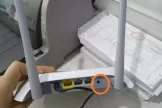如何用手机重置路由器密码(路由器如何手机重置账号和密码)
一、如何用手机重置路由器密码
手机是可以修改路由器密码的,但是手机必须要先连接上需要更改密码的路由器的无线信号才可以的(以迅捷路由器为例),步骤如下:
1、手机连接上路由器的无线信号后,打开手机浏览器,然后输入路由器的管理地址和登录密码进入后台。
2、如果是需要修改无线密码就点击无线安全设置然后进行修改无线密码。
3、如果是修改路由器的登录密码,则点击设备管理选择修改登录密码然后进行修改即可。
回答仅供参考,更多安徽电信套餐,业务资讯可以关注安徽电信公众号。
二、手机重新设置路由器密码的步骤
怎么重新设置路由器密码?
这个问题很多网友在微信上都问过我,但是这个问题让鸿哥比较郁闷;
倒不是说这个问题有多难,而是路由器中有2个密码:无线wifi密码、登录密码(管理员密码)。
鸿哥不知道你到底要重新设置哪一个密码,所以还要问对方一次,是需要重新设置wifi密码?还是重新设置登录密码?
好了,鸿哥也不抱怨了,下面分别把重新设置wifi密码、重新设置登录密码的操作步骤都介绍下
注意问题:
本文均介绍使用电脑,重新设置路由器wifi密码和登录密码的方法;如果你想用手机重新设置路由器密码,可以阅读鸿哥的另一篇教程:
手机修改路由器密码步骤
一、查看设置网址
在路由器底部 或者 其它位置,有一个标签;我们可以在这个标签中,查看到设置网址信息。
如下图所示,鸿哥自己这台路由器的设置网址是:melogin.cn
查看路由器的设置网址
温馨提示:
(1)、路由器底部标签中,管理页面、登录地址、IP地址、登录IP 等选项后面的信息,就是这台wifi路由器的设置网址。
(2)、不同的路由器,设置网址不一样;所以,一定要在自己路由器底部标签中,查看设置网址信息。
二、登录到设置页面
在电脑浏览器中,输入 路由器的设置网址,打开登录页面——>然后输入: 登录密码(管理员密码),登录到路由器的设置页面。
鸿哥用来演示的路由器设置网址是:melogin.cn,所以我在浏览器中输入:melogin.cn 打开登录页面——>然后输入: 登录密码(管理员密码),登录到路由器的设置页面。
登录到路由器的设置页面
重要说明:
(1)、如果在浏览器中,输入设置网址后,无法打开路由器的登录页面,解决办法请阅读教程:
电脑打不开路由器设置页面的解决办法
(2)、如果打开了路由器登录页面后,但是忘记了 登录密码(管理员密码),无法登录到路由器的设置页面。
这时候的解决办法是:
先把你的路由器恢复出厂设置,然后重新设置上网、重新设置wifi名称和wifi密码、重新设置登录密码。
如果不知道如何把路由器恢复出厂设置,可以阅读下面的文章,查看详细操作步骤。
无线路由器怎么恢复出厂设置?
如果恢复出厂设置后,不知道如何重新设置路由器上网、重新设置wifi名称和密码,可以点击阅读下面的文章,查看设置方法。
无线路由器设置步骤详解(电脑版)
手机怎么设置无线路由器?
三、重新设置wifi密码
成功登录到路由器设置页面后,找到并打开“无线设置”或者“WiFi设置”选项,就可以重新设置这台路由器的wifi密码了,如下图所示。
重新设置路由器wifi密码
注意问题:
如果修改wifi密码后,手机、笔记本电脑连接不上网wifi信号了。
这是因为手机、笔记本电脑中,保存的wifi密码,还是之前旧的密码,与路由器中现在的wifi密码不一致,所以连接不上。
解决办法:
删除你的手机、笔记本电脑中保存的wifi记录;然后重新连接这个wifi信号,会提示输入wifi密码,输入现在的wifi密码,就可以连接上了。
如果不知道如何删除手机、笔记本电脑中保存的wifi记录信,可以阅读下面的文章,查看详细操作步骤。
四、重新设置登录密码
在路由器的设置页面,找到“修改管理员密码” 或者 “修改登录密码”的选项,就可以重新设置这台路由器的登录密码了,如下图所示。
重新设置路由器 登录密码(管理员密码)
问题总结:
不管是要重新设置路由器的wifi密码,还是重新设置登录密码,你都应该知道这台路由器现在的 登录密码(管理员密码),能够登录到路由器的设置页面。
如果是把路由器的 登录密码(管理员密码)搞忘了,无法登录到设置页面,那么唯一的解决办法是:
把这台路由器恢复出厂设置,然后重新设置上网、重新设置登录密码、重新设置wifi名称和wifi密码。